僕がプライベートで使っているPCはLIFEBOOKです。
一方仕事で使っているPCはLenovoのThinkPad。
LIFEBOOKを使ったレビューは別の記事に書いているので、今回はThinkPadを使ってみたレビューを書いていきたいと思います!
ThinkPadのいい所・悪い所
仕事で使ってみた感じ、ThinkPadもかなり使いやすいPCです。
ThinkPadのいい点はこんな感じ。
キーボードのカタカタ感がいい

キーボードをカタカタする押し感はLIFEBOOKよりもThinkPadの方がいいです。
文章打ってるぜぇ~!感がもの凄い。
ブログをゴリゴリ更新したる!って人はカタカタ感で決めてもいいかも。
赤ポチでカーソルを動かせる

真ん中の赤ポチあるじゃないですか。
これ、ただの赤ポチじゃないんですよ。
3Dスティックみたいに使ってカーソルを動かせるんですよ!
この赤ポチがあればタッチパットはいらないし、慣れればマウスもいらない。
もちろん、マウスの方が操作はしやすいけど、赤ポチを使えば狭い机でも作業できるし、キーボードから手を放さずにポインタを動かせるんですよね!
赤ポチマスターになればマウス不要で新幹線の机でも楽々作業ができまっせ!
コスパがいい
Corei5メモリ8G、SSD256Gで67000~
普通の用途に使えるPCとしてはかなりコスパがいいですね。
ブログの更新だったりYouTubeを見たり、画像編集、簡単な動画編集なんかには問題なく使えます。
動画編集とかゲーム実況に使うハイスペックなPCがいい人には物足りないけど。
悪い点
ちょっと重い

今の会社では、コロナ対策として、PCの持ち帰りが必須になっています。
コロナ疑いの場合でも家でテレワークできるように常にPCを持ち買ってます。
リュックに入れても誓ってるんですが、かなり重いんですよね。
重さをはかってみると1.4㎏ありました。
普段、1㎏を切っているKIFEBOOKを持ち歩いていたので、かなり重さが違います。
多分、パソコンを家でしか使ってない人には体感しづらいと思うけど、1㎏を超えてくると結構ずっしり来ます。
一番軽いものは0.9㎏だけど、18万円もする。
軽さを求めるならLIFEBOOKの方がコスパがいいよ。
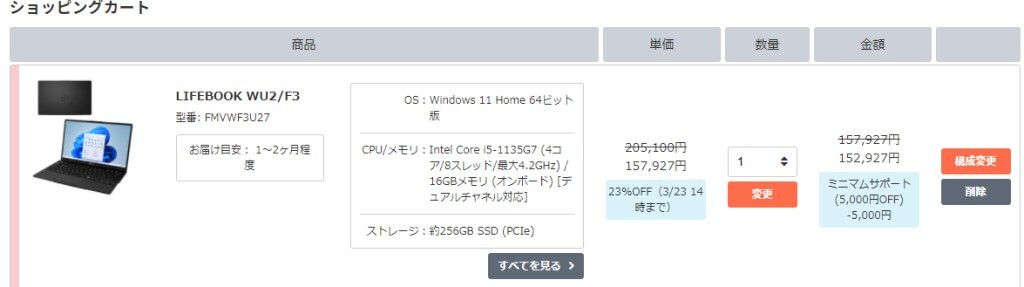
15万円で800gくらいの軽さのものがある。
CtrlキーとFnキーの配置が逆
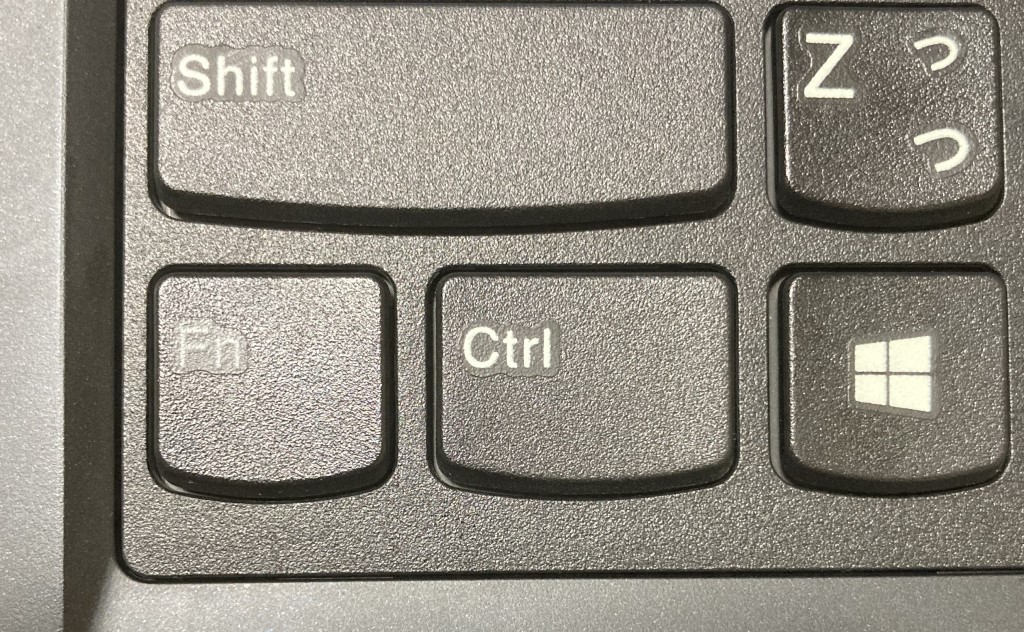
なんでこの配置にしたかな。
頭おかしいとしか思えない配置。
コピペめちゃくちゃやりにくい。

Ctrl+Vっと…
あれ?張り付いてないぞ?
…あっ、また間違えた!!!
イライラ・・・
ってことが100万回ほどありました。
今はCtrlキーとFnキーの位置を入れ替えてストレスフリーなんですけどね!
入れ替える方法はこっちの記事に書いてます。
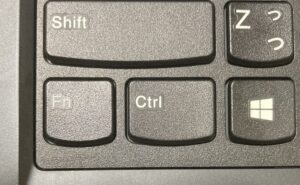
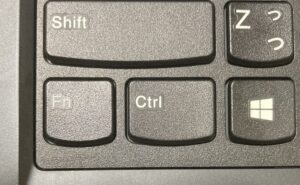
最初からまともな配置にしとけよ。
なんで逆にしてんだよ。
入れ替える方法にたどり着かなかったら、一生イライラしてストレスで寿命が2年は縮んじゃうところだよ。
これだけ熱く語っても、
っていう人がいます。
そうです、右クリック派です。
選択して、右クリックして、コピーを左クリックして、貼り付ける場所を選択して、右クリックして、貼り付けを左クリック。
全部右手でやることになるので作業効率が悪くなっちゃいます。
あなたが1つコピペする間にCtrlCV派の僕は100回はコピペしてます。
まとめ
ThinkPadのいい所、悪い所を書きました。
パソコンを買い替えようと思っている人は、ThinkPadも候補に入れてみてください。
最大の欠点であるFnキーとCtrlキーの配置を入れ替える方法の記事も書いているので、参考にしてください!









